サポート対象のクラウド ストレージ プロバイダを使用してアカウントに保存するときに、現在の図面のバージョンを一覧表示および比較できるパレットが表示されます。
DWGHISTORY[図面履歴] (コマンド) 検索
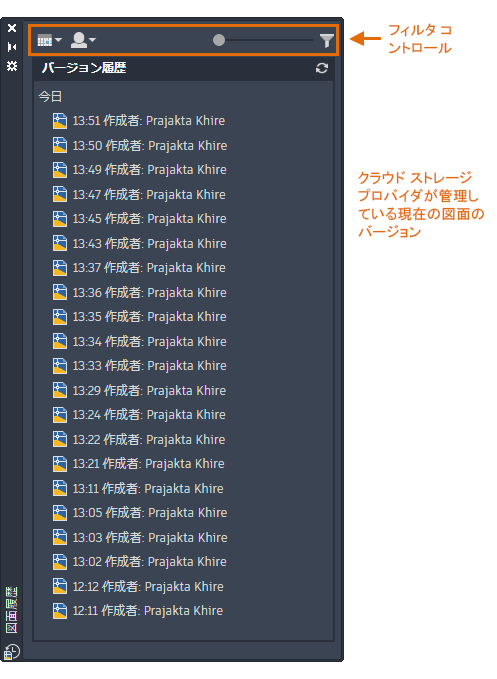
[図面履歴]パレットには、OneDrive、Dropbox、Box に保存した図面のバージョンが表示されます。クラウド ストレージ プロバイダのアカウントにある図面を保存するたびに、旧バージョンが作成されて保持され、現在の図面と比較することができます。これらの旧バージョンは、図面のバージョン履歴を構成します。
[図面履歴]パレットから直接アクセスできるのは DWG と DWT ファイルのみです。
注: 図面の旧バージョンを開くには、クラウド ストレージ プロバイダのアカウントから直接アクセスする必要があります。サポート対象のクラウド ストレージ プロバイダのほとんどは、バージョンを 30 日間保持していますが、一部のプロバイダではさらに長期間のオプションが提供されています。
フィルタ コントロール
旧バージョンの数は膨大な数になる可能性があるため、フィルタを適用するコントロールを使用して結果を絞り込むことができます。
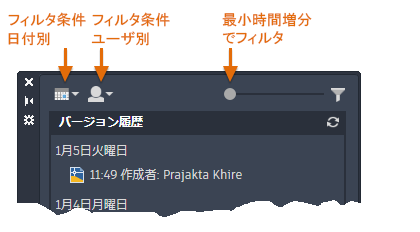
左から右に、フィルタ コントロールは次のように動作します。
- カレンダー フィルタ
- カレンダーを開き、2 つまたはそれ以上の日付または日付範囲を選択できます。最初にグレーでハイライト表示された日付は、保存されているバージョン履歴が少なくとも 1 つ存在する日付です。指定した日付は青色でハイライト表示されます。
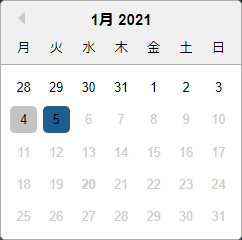
- ユーザ フィルタ
- 現在の図面ファイルを作成または修正したユーザのリストが表示されます。
- 間隔フィルタ
- 現在の図面ファイルの、以前に保存されたバージョン間の最小時間間隔を指定します。このコントロールによって、パレットに表示される旧バージョンの数が減少します。
バージョン履歴コントロール
- リストを更新
- バージョン履歴リストを更新して、図面に対する最近の変更を表示し、フィルタ設定をクリアします。
- 比較
-
図面の現在のバージョンと選択した旧バージョンとの間で図面比較セッションを開始します。
次の例では、Jerry は Brian が 1 時間前に図面に変更を加えたことに気付き、Brian のバージョンと現在のバージョンを比較したいと思っています。
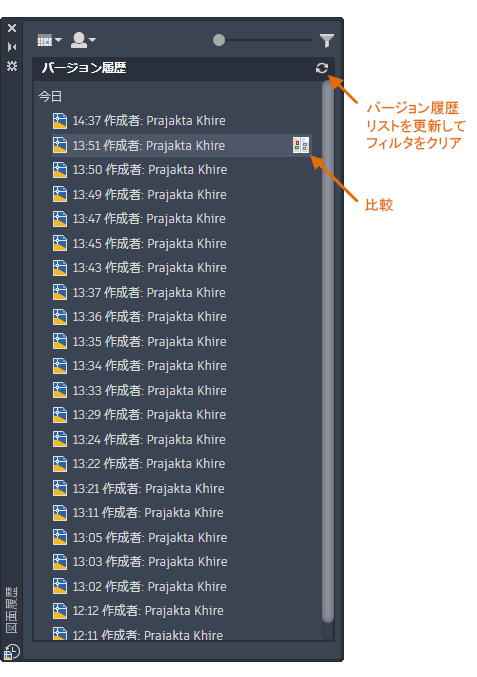 ヒント: 図面の現在のバージョンと旧バージョンを比較する最速の方法は、[バージョン履歴]の一番上のエントリをダブルクリックすることです。
ヒント: 図面の現在のバージョンと旧バージョンを比較する最速の方法は、[バージョン履歴]の一番上のエントリをダブルクリックすることです。[比較]コントロールは図面比較機能を開き、バージョン間のジオメトリまたは文字の違いを特定します。詳細は、「概要 - 図面間の違いを比較する」を参照してください。